AVG Antivirus 9 est disponible – Version gratuite bientôt disponible

AVG a enfin publié la version 9 de son logiciel antivirus, qui, selon lui, est plus rapide et plus robuste que ses prédécesseurs. Grisoft,
Le Pare-feu Windows est un composant essentiel de sécurité système et de filtrage des paquets de Windows. Cette fonctionnalité essentielle permet aux utilisateurs de créer des règles de trafic de données entrantes et sortantes afin de protéger leurs ordinateurs et leur réseau contre les sources externes malveillantes, telles que les chevaux de Troie, les virus et les attaques de piratage. La fonction principale du Pare-feu Windows est d'empêcher les applications tierces d'envoyer et de recevoir des données à des utilisateurs/applications non autorisés. Le Pare-feu identifie généralement automatiquement les sources fiables et ajoute des exceptions. De même, si un logiciel semble suspect, il vous demande d'accorder ou de bloquer manuellement l'autorisation. Cependant, le Pare-feu Windows n'est pas exploité à son plein potentiel par la plupart des utilisateurs, car sa configuration et son exploitation semblent fastidieuses. La plupart des utilisateurs occasionnels ne maîtrisent pas ses règles entrantes et sortantes. En 2008, nous vous avons proposé un guide détaillé sur la création d'exceptions dans le Pare-feu Windows 7/Vista . Aujourd'hui, nous proposons une application pour Windows qui pourrait offrir une solution alternative plus simple. Baptisée Firewall App Blocker , elle vous permet d'ajouter des applications à la liste de blocage du Pare-feu Windows par simple glisser-déposer. De plus, elle vous permet de définir des stratégies de Pare-feu Windows en vous offrant un accès facile à la boîte de dialogue Pare-feu Windows avec sécurité avancée.
Il est à noter que l'application ne propose aucune option supplémentaire autre que celles proposées par Windows. Firewall App Blocker vous permet uniquement d'accéder facilement aux fonctionnalités déjà disponibles dans les options du Pare-feu Windows. Par défaut, pour bloquer ou déverrouiller des applications individuelles via le Pare-feu Windows, vous devez d'abord ouvrir le Pare-feu Windows et sélectionner les programmes à autoriser ou à bloquer dans la section Autoriser un programme ou une fonctionnalité via le Pare-feu Windows .
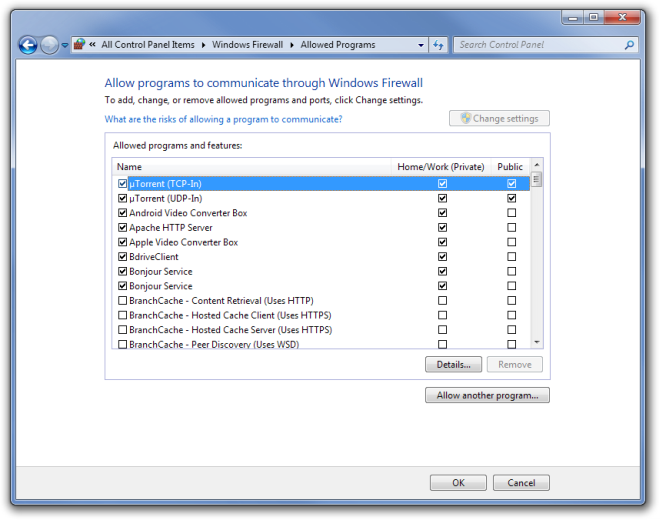
Avec Firewall App Blocker, vous pouvez facilement ajouter des programmes à la liste de blocage du Pare-feu Windows en les faisant simplement glisser sur l'interface principale. Pour débloquer à nouveau un programme, sélectionnez-le dans la liste et cliquez sur le bouton Supprimer .
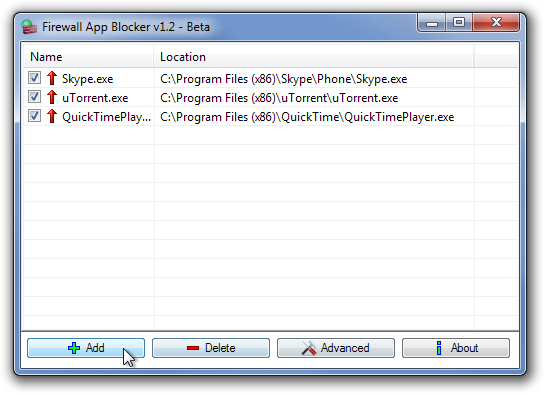
Le bouton Avancé ouvre la fenêtre Pare-feu Windows avec sécurité avancée , qui vous permet d'appliquer des stratégies de pare-feu et de configurer les règles entrantes et sortantes. Cette fenêtre est identique à celle des paramètres du pare-feu.
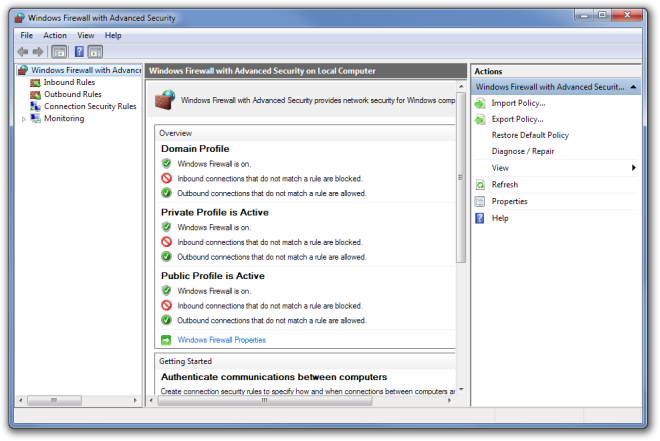
Windows App Blocker est une excellente application, aussi bien pour les utilisateurs occasionnels que pour les utilisateurs expérimentés. Elle fonctionne sur les versions 32 bits et 64 bits de Windows Vista, Windows 7 et Windows 8. Les tests ont été réalisés sur Windows 7.
AVG a enfin publié la version 9 de son logiciel antivirus, qui, selon lui, est plus rapide et plus robuste que ses prédécesseurs. Grisoft,
VLC Media Player continue de me surprendre, même après avoir publié un article détaillé sur ses nouveautés. J'ai récemment découvert que VLC Player peut aussi lire des images ISO.
J'ai un petit problème d'audition, ce qui rend difficile la compréhension des propos des acteurs dans le film. Je vois généralement tous les films avec
Ne perdez pas votre ancien navigateur Edge lors de la mise à jour vers Chromium Edge. Suivez notre guide pour sauvegarder et maintenir les deux navigateurs simultanément.
CDEX est un outil open source gratuit permettant d'extraire les données d'un CD audio et de les enregistrer au format WAV ou MP3. Vous pouvez également extraire le CD audio.
Qu'est-ce que le mode invité ? Vous est-il déjà arrivé qu'un ami ou un collègue, alors qu'il utilisait votre ordinateur, supprime un fichier important ou modifie un élément du système ?
Téléchargez tout ce que vous voulez sur Netflix et regardez-le hors ligne avec TunePat. Aucune restriction, aucune limitation de qualité SD.
Ces messages d'invite UAC qui s'affichent lorsque vous exécutez une application peuvent devenir assez gênants si vous devez constamment les consulter. Pour ceux qui ne connaissent pas l'UAC ou
Cryogenic est un outil open source portable, petit mais puissant, permettant de diviser n'importe quel fichier volumineux en fragments spécifiques pour un partage plus simple et plus rapide.
Selon certains utilisateurs sur divers forums, Windows 7 ne mémorise pas la position et la taille de la fenêtre après sa réouverture. Ce n'est pas le cas avec






